La communication est difficile. Et lorsque vous communiquez par SMS, il n’est pas rare de déformer les choses que vous voulez dire ou faire.
C’est ici que Émojis peut aider. Introduits pour la première fois avec les téléphones portables au Japon dans les années 90, les Emojis peuvent vous aider à transmettre vos idées ou vos émotions plus clairement. Heureusement, vous pouvez également utiliser l’effet des Emojis sur votre ordinateur Windows.
Dans ce qui suit, nous couvrirons les étapes exactes que vous devez suivre pour ajouter et utiliser des emojis via votre clavier Windows. Commençons.
Comment utiliser les emoji sur Windows 10
Vous pouvez facilement ajouter des emojis sur votre Windows grâce à un simple raccourci clavier. Voici comment.
- Ouvrez n’importe quelle application d’éditeur de texte. Par exemple : Word, PowerPoint et Microsoft Edge sont les applications associées.
- Maintenant, dirigez-vous vers n’importe quelle zone de l’éditeur de texte et appuyez sur le bouton Touche Windows + ; ou Touche Windows + . raccourci.
- Sélectionnez le émoji onglet et choisissez n’importe quel emoji que vous souhaitez insérer dans votre ordinateur.
C’est ça. Faites-le et votre emoji sélectionné sera inséré dans votre PC. De plus, vous pouvez également rechercher un emoji en tapant son nom dans la barre de recherche d’emoji.
Quelques autres trucs amusants
Outre les emojis, vous pouvez également utiliser des symboles ou kaomoji sur vos textes sous Windows. Le processus sera le même jusqu’au deuxième point ci-dessus. À partir de là, au lieu de l’icône emoji, sélectionnez le smiley ou symbole languette.
Vous pouvez ensuite choisir le style de votre choix en cliquant sur son onglet et en cliquant sur l’émoticône spécifique.
Choisir et choisir Emoji sur votre clavier
Les emojis et autres symboles peuvent rendre vos textes ou messages plus vivants. C’est pourquoi nous avons également couvert un guide sur l’ajout et l’utilisation d’emojis sur votre application Teams. Pour votre PC Windows, suivez les méthodes ci-dessus et vous pouvez facilement inclure un emoji via votre clavier de la même manière. La seule chose dont vous devez vous assurer est que vous utilisez le bon emoji !
FAQ
Comment utiliser les emoji dans Microsoft Word ?
Si vous souhaitez accéder à la liste complète des emoji, appuyez sur la touche Tab et sélectionnez l’icône >. Appuyez ensuite sur la touche Entrée. Maintenant, utilisez les touches fléchées pour naviguer dans la liste des emoji. Appuyez sur la touche Entrée après avoir trouvé l’emoji que vous aimez.
Les emojis sont-ils disponibles dans les fenêtres 2D 11 ?
Les emojis sont disponibles en 2D pour Windows 11 mais pour les applications comme Skype et MS Teams, vous pouvez également les utiliser en 3D. Comment tapez-vous les emojis sur Windows 11 ?
Comment utiliser le clavier emoji sur Windows 11 ?
Les commandes pour invoquer le clavier emoji sur Windows 11 sont la touche Windows + point (.) ou la touche Windows + point-virgule (;). Vous pouvez ouvrir le clavier emoji sur n’importe quel écran, y compris l’écran d’accueil. Mais les emojis n’apparaîtront que dans des formats textuellement pris en charge. Une fois le clavier emoji ouvert, vous pouvez afficher la liste des emoji de deux manières.
Comment coller des emojis dans un SMS ?
Accédez à l’une de vos fenêtres de texte et appuyez sur la touche Win + Point (.) placée juste avant la touche point d’interrogation de votre clavier. Sélectionnez l’emoji que vous souhaitez coller et vous avez terminé.
Comment utiliser les emojis sur Windows 11 ?
Les commandes pour invoquer le clavier emoji sur Windows 11 sont la touche Windows + point (.) ou la touche Windows + point-virgule (;). Vous pouvez ouvrir le clavier emoji sur n’importe quel écran, y compris l’écran d’accueil. Mais les emojis n’apparaîtront que dans des formats textuellement pris en charge.
Qu’est-ce que le bouton d’historique du presse-papiers sur le clavier emoji de Windows 11 ?
Historique du presse-papiers : le bouton « Historique du presse-papiers » est une nouvelle fonctionnalité du clavier emoji de Windows 11. C’est sans précédent. Ce bouton stocke toutes les informations récemment copiées sous forme textuelle et visuelle. Cela simplifie l’utilisation ultérieure de ces informations enregistrées.
Comment ajouter des emojis à mon clavier sur Android ?
Maintenant, vous pouvez appuyer sur l’icône emoji à côté de la barre d’espace et les touches alphabétiques seront converties en clavier emoji. Ensuite, accédez simplement à n’importe quelle application d’éditeur de texte comme Word, WordPad ou n’importe quelle application de réseau social et insérez les emojis que vous souhaitez utiliser.
Comment insérer des emojis dans Microsoft Word ?
Choisissez l’emoji approprié parmi les options apparaissant dans la section « Emoji » en cliquant dessus avec le curseur de la souris ou si vous utilisez le clavier, utilisez les touches de navigation (flèches) pour mettre en surbrillance l’emoji que vous souhaitez utiliser et appuyez sur Entrée. Vous pouvez insérer autant d’emojis que vous le souhaitez avec le clavier emoji à vos côtés.
Quels sont les nouveaux emojis de style Microsoft Fluent ?
Selon Microsoft, les nouveaux emoji de style Fluent semblent familiers et personnels, adhérant aux principes de conception de Windows 11. Cependant, les deux principales différences que nous avons observées sont l’absence de contours gras et noirs autour des emojis et la renaissance de Clippy d’entre les morts.
Comment tapez-vous les emojis dans Microsoft Word ?
Vous pouvez taper un emoji dans Word de la même manière que vous pouvez taper un emoji dans n’importe quelle autre application. Lors de la saisie d’un document Word, utilisez le raccourci clavier approprié pour votre système d’exploitation : Sous Windows 10, appuyez sur Windows+. (point) ou Windows+ ; (point-virgule) pour ouvrir le sélecteur d’emoji. Sur un Mac, appuyez sur Ctrl+Commande+Espace pour ouvrir le sélecteur d’emoji.
Microsoft Word pour le Web convertit-il automatiquement les emojis ?
Pour quelques emojis, Word pour le Web convertit automatiquement les caractères au fur et à mesure que vous les tapez.

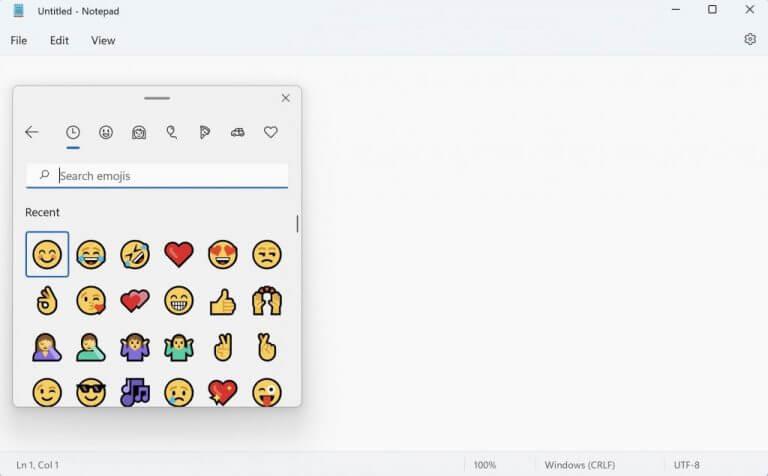
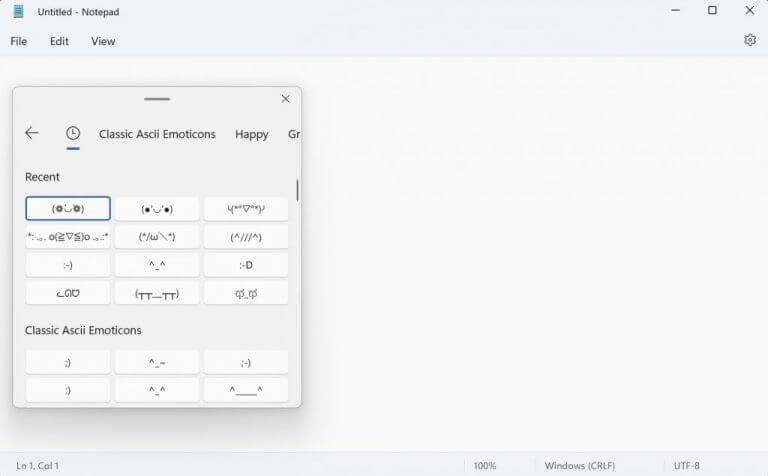



-on-windows-11-and-the-web.jpg)